cad标注怎么用? cad连续标注的技巧
摘要:cad连续标注可以快速的为图形标注出尺寸,大大提高工作效率,下面小编教大家cad连续标注怎么用。1、cad连续标注怎么用?首先我们必须先做出...
cad连续标注可以快速的为图形标注出尺寸,大大提高工作效率,下面小编教大家cad连续标注怎么用。

1、cad连续标注怎么用?首先我们必须先做出一个标注。先用cad打开需要标注的图形。

2、在cad菜单栏中选择标注-快速标注,或者直接使用快速标注快捷键DLI。
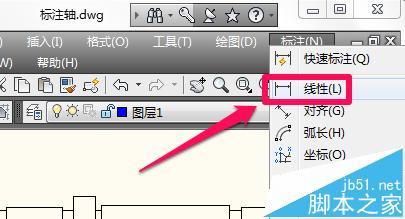
3、使用线性标注选择标注的第一点和第二点。
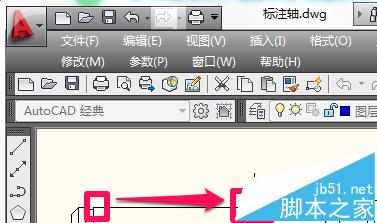
4、确定标注的第一点和第二点后拉出标注线。
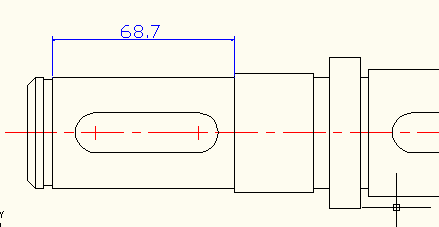
5、在cad菜单栏中选择标注-连续,cad连续标注快捷键是DCO。此时连续标注会自动选择之前标注的第二点,在需要标注的其它点依次单击就会做出连续的标注了。
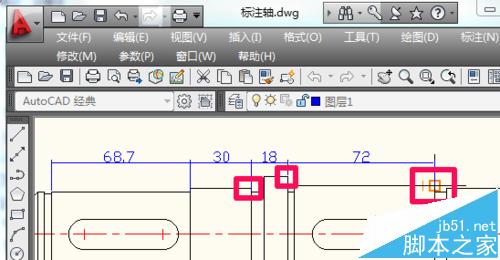
6、cad连续标注的速度特别快,可以大大提高工作效率。
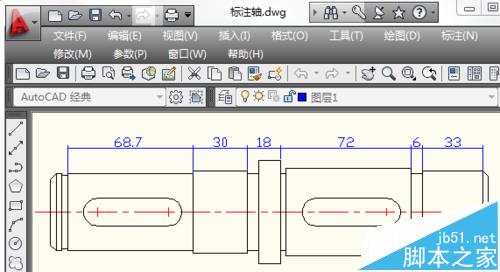
【cad标注怎么用? cad连续标注的技巧】相关文章:
